Divisor de video para Mac: cómo dividir vídeo en Mac
¿Tienen un montón de grandes y largos videos en formatos como MP4, FLV, AVI, VOB, 3GP, ASF y quiere dividir o cortar en pistas más cortas? De hecho, dividir tus archivos de vídeo será mucho más fácil con la ayuda de los inteligentes Filmroa para Mac (originalmente Wondershare Video Editor for Mac). Como un divisor de video de Mac, puede cortar o dividir videos en varios formatos a partes más pequeñas con la ayuda de la función "Trim". Aquí le damos una guía detallada para decirle cómo dividir video en Mac con esta potente herramienta de edición de vídeo.
1 importar el vídeo que desea dividir
Descargue y ejecute Filmroa para Mac (originalmente Wondershare Video Editor for Mac). Continuación, elija de proporción 16:9 o 4:3. Después de eso, ve a "Archivo" > "Agregar archivo" para agregar archivo de vídeo o seleccione el archivo desde el navegador de medios proporcionados.

2 Dividir video
Cuando se agregan los archivos de vídeo, destacar el video que desee y haga clic en el botón "Recortar" para dividir el vídeo o haga clic en el icono de engranaje en el vídeo y elija el "Trim". Haga clic en el icono de la "marca de añadir" para añadir una marca y luego arrastre las dos banderas azules para elegir la parte de video que desea obtener. Si quieres dividir en varias partes de videos, sólo copiar el clip y repita los pasos anteriores.
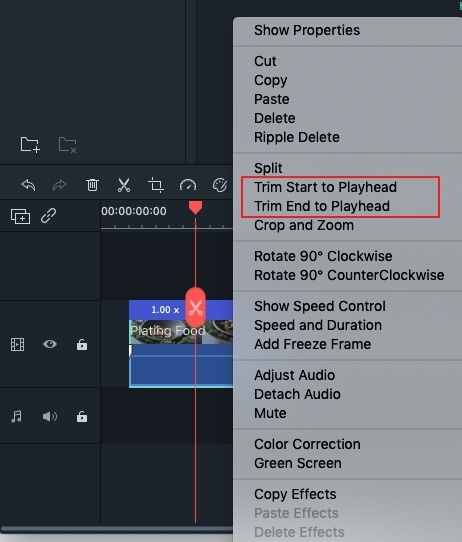
Si usted quiere elegir convenientemente el segmento deseado, haga clic en el icono que parece un pequeño reloj. Entonces la ventana de configuración de duración aparecerá, en el que se establece el comienzo y el final el tiempo manualmente.
- Guardar vídeos en formatos como MOV, M4V, AVI, MKV, F4V y mucho más.
- Convertir para su visualización en diferentes dispositivos como iPhone, iPad, PSP y Zune.
- Directamente subir a YouTube o grabarlos en DVD.
Después de seleccionar una opción, ajustar la salida requerida preselección en la ventana o dejarlo como predeterminado y haga clic en "Crear". Después de unos segundos, el archivo se guardará en la carpeta de destino y abra automáticamente.
Dividir archivos de vídeo en MP4, FLV, AVI, VOB, 3GP etc. hace que sea fácil para usted para mejor acceso específico video, controlar el tamaño del vídeo. Descargar la prueba gratuita ahora mismo y disfruta!
3 Guardar el vídeo editado
Si estás satisfecho con el resultado, haga clic en "Exportar" y elija de estas variantes: guardar video en el formato de su elección, subir a YouTube, grabar en DVD o convertir para verlos en tu teléfono móvil o tablet.

No importa si los fragmentos de videos Unidos son en diferentes formatos o no, el fichero resultante se guardará como el formato que usted elija (usted puede elegir cualquier formato de video, incluyendo MOV, M4V, AVI, MP4, WMV, FLV o HD). Continuación, seleccione la salida deseada preestablecido en la ventana y haga clic en "Crear". Después de unos segundos, se guardará el archivo y la carpeta que contiene el vídeo se abrirá automáticamente.
Artículos relacionados
¿Preguntas relacionadas con el producto? Hablar directamente con nuestro equipo de soporte >>



